Excel 2007'de çubuk grafiği nasıl yapılır
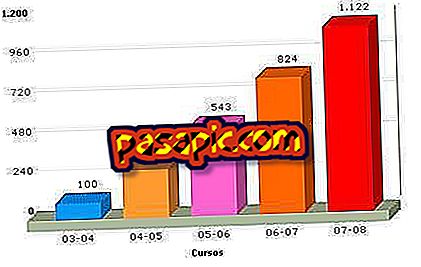
Microsoft Excel, diyagramlar ve grafikler oluşturmak için de kullanılabilen bir elektronik tablo yazılımıdır. Bu işlev, kullanıcının, sayısal verileri analiz etmekte çok rahat hissetmeyenler tarafından anlaşılması kolay olan büyük miktarda sayısal veriyi bir tabloya veya tabloya çevirmesine yardımcı olur. Oluşturulabilecek pek çok diyagram ve grafik türünden biri çubuk grafiktir. Çubuk grafik, verilerdeki zaman içindeki değişikliklerin sonucunu göstermek için kullanılabilecek temel bir grafiktir.
1
A satırındaki hücreye A1 hücresine "Ay" yazın 1. Her hücreye Ocak-Aralık aylarını yazın, böylece "Ocak" A2 hücresinde, hücrede "Şubat" yazın A3 vb.
2
B1 hücresinde "Gelir" yazın. Her ay için "Gelir" i 300 $ artırın. B2 hücresine "1000" yazın, B3 "1300" hücresine vb. Yazın. "Ay" sütunundaki son ay Aralık olmalı ve A13 hücresinde bitmelidir. "Gelir" sütunundaki son sayı "4300" ve B13 hücresinde olmalıdır.
3
İmleci veri tablosuna yerleştirin. İmleç veri tablosunda değilse, Excel grafikteki verilere nereye erişeceğini bilemez. "Ekle" sekmesine basın. "Grafikler" panelinde "Çubuk" seçeneğindeki aşağı oka tıklayın.
4
"2-B Çubuk" içindeki çubuk grafik seçeneği olan "Gruplandırılmış sütun" seçeneğini seçin. Tablo pencerede görünecektir.
5
Veri tablosunu tablonun arkasında göstermek için tablonun kenarlarına tıklayın ve aşağı sürükleyin. Veri tablosu, 1. ve 2. adımlarda girilen ayın gelir verileridir. Kutunun sınırı açık mavi renkte vurgulanır ve her sınırda noktalar vardır.
6
Tüm ayları grafikte göstermek için grafiğin alt kenarını sürükleyin.
ipuçları- Çubukların görünümünü değiştirmek için çubuk grafiğindeki çubuklardan birine sağ tıklayın. Çubukların dolgu renkleri ve kenar stilleri bu menüden değiştirilebilir. Veri tablosundaki veriler değiştirildiğinde, grafik de buna göre değişecektir. Veri serilerini değiştirmek, her bir çubuğun değerlerini görüntülemek genellikle yararlıdır.


